Pada artikel sebelumnya saya sudah membahas bagaimana cara membuat akun atau dompet baru di MetaMask.
Pertanyaannya adalah apakah akun tersebut dapat kita pindahkan ke perangkat lain?
Misalnya, awalnya saya membuat akun MetaMask di komputer saya, kemudian saya ingin memindahkannya ke MetaMask yang ada di HP Android saya.
Saya dapat melakukannya dengan cara mengimpor Secret Recovery Phrase akun MetaMask yang ada di komputer saya ke HP Android.
Cara ini juga berlaku sebaliknya, misalnya kamu ingin memindahkan akun MetaMask dari HP Android ke komputer.
Bisa juga dilakukan jika kamu ingin memindahkan akun dari satu komputer ke komputer lain, atau dari satu ponsel ke ponsel lain.
Yang terpenting MetaMask terpasang pada perangkat yang kamu gunakan.
Baca juga: Panduan Lengkap Cara Membuat Akun MetaMask
Cara Impor Akun MetaMask
Langkah pertama yang harus kita lakukan adalah menyalin Secret Recovery Phrase atau Kata Pemulihan Rahasia yang ada di MetaMask.
Buka MetaMask di komputer kamu. Kemudian klik menu Settings.
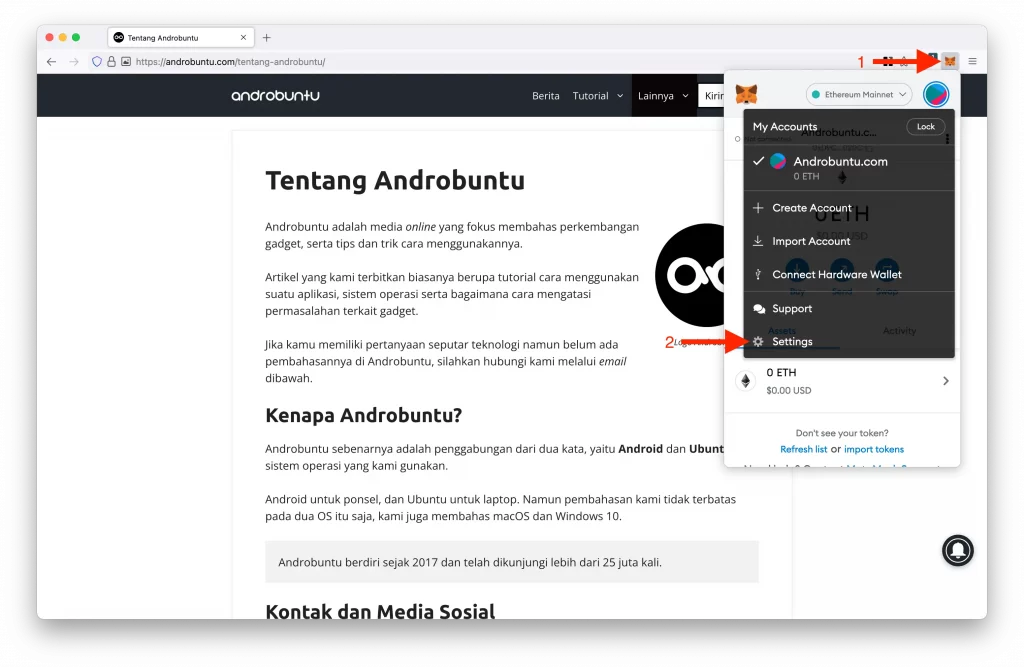
Pada menu Settings, gulir sedikit ke bawah lalu klik Security & Privacy.
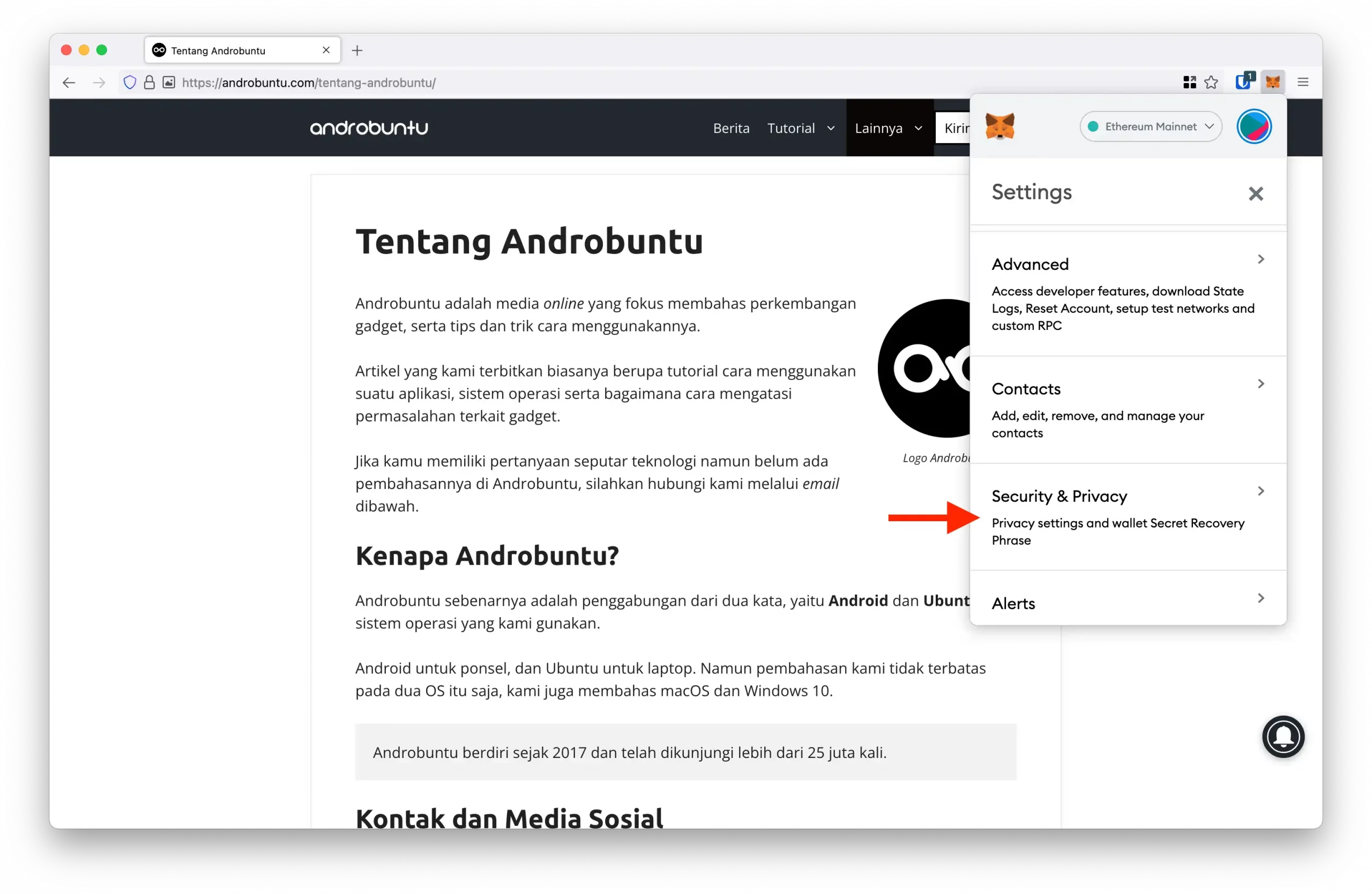
Akan muncul sebuah tombol bertuliskan Reveal Secret Recovery Phrase. Tombol ini berfungsi untuk menampilkan kata pemulihan rahasia akun MetaMask kamu. Silahkan klik tombol tersebut untuk menampilkannya.
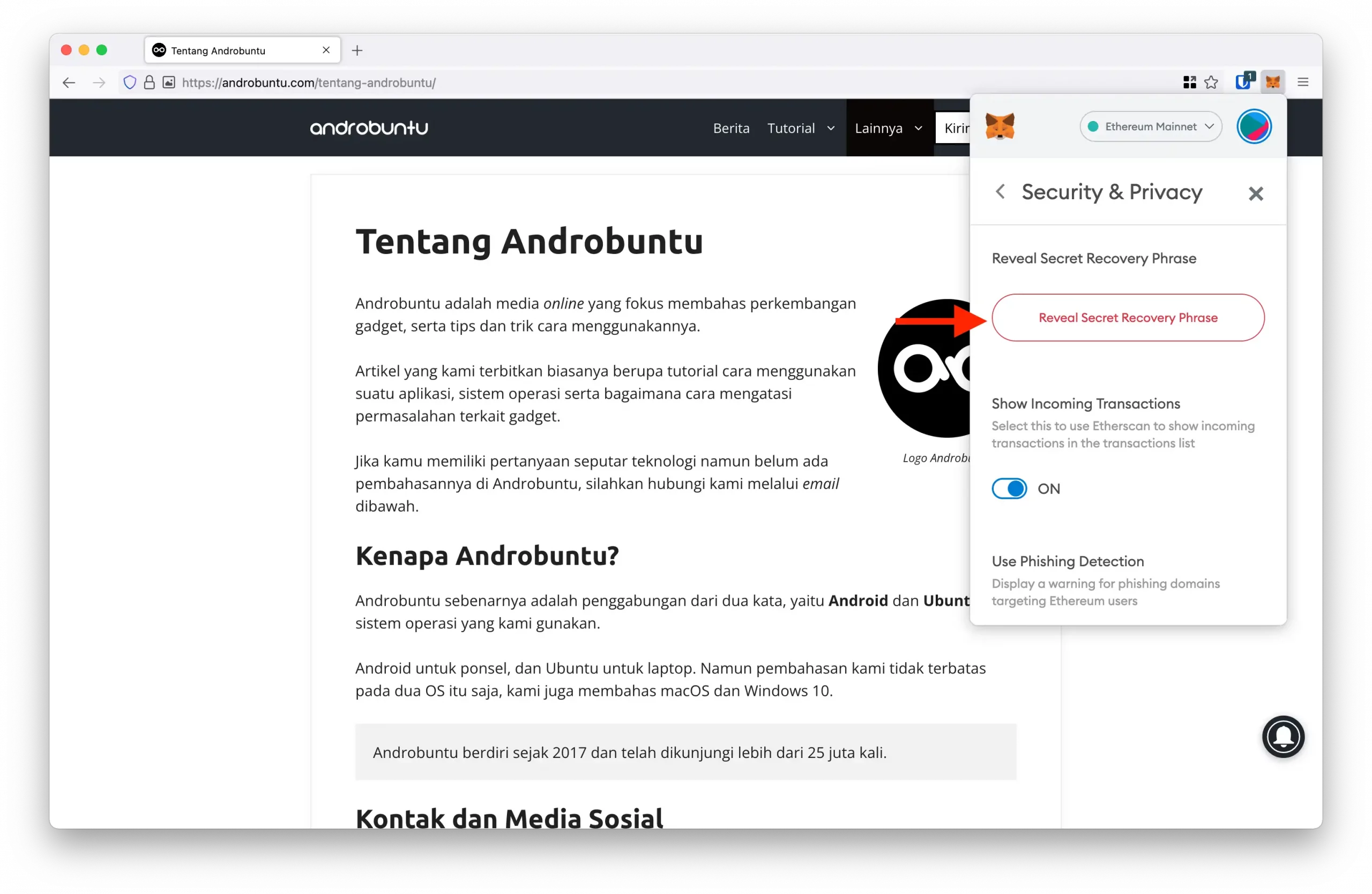
Masukkan kata sandi MetaMask, lalu klik tombol Next.
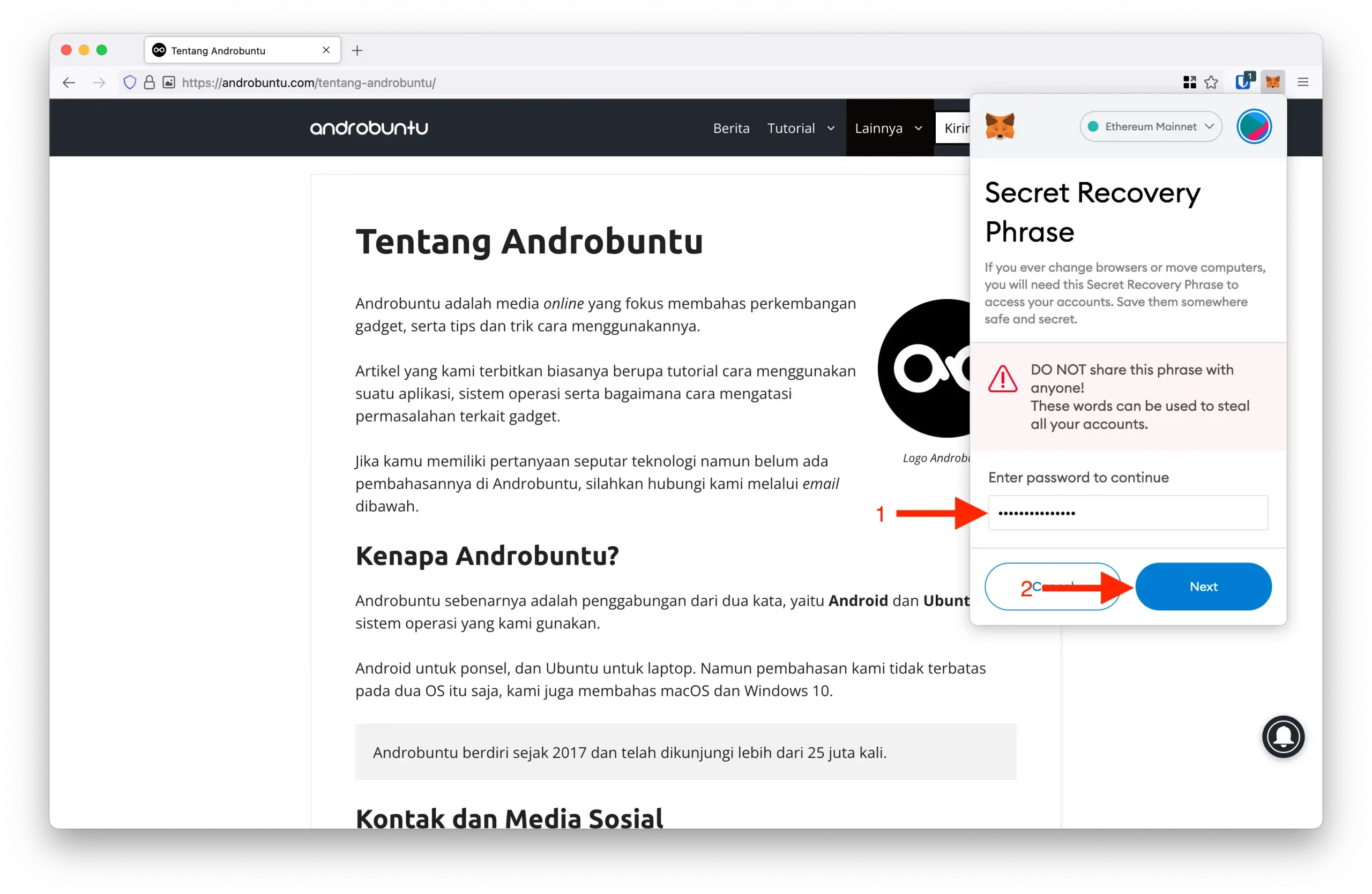
Sobat Androbuntu akan melihat ada 12 kata didalam kotak. Itu merupakan 12 kata pemulihan rahasia yang sangat berharga. Simpan baik-baik ke-12 kata tersebut jika kamu belum menyimpannya.
Karena kita ingin mengekspor akun MetaMask ke perangkat lain, klik tombol Copy to clipboard untuk menyalin semua kata tersebut.
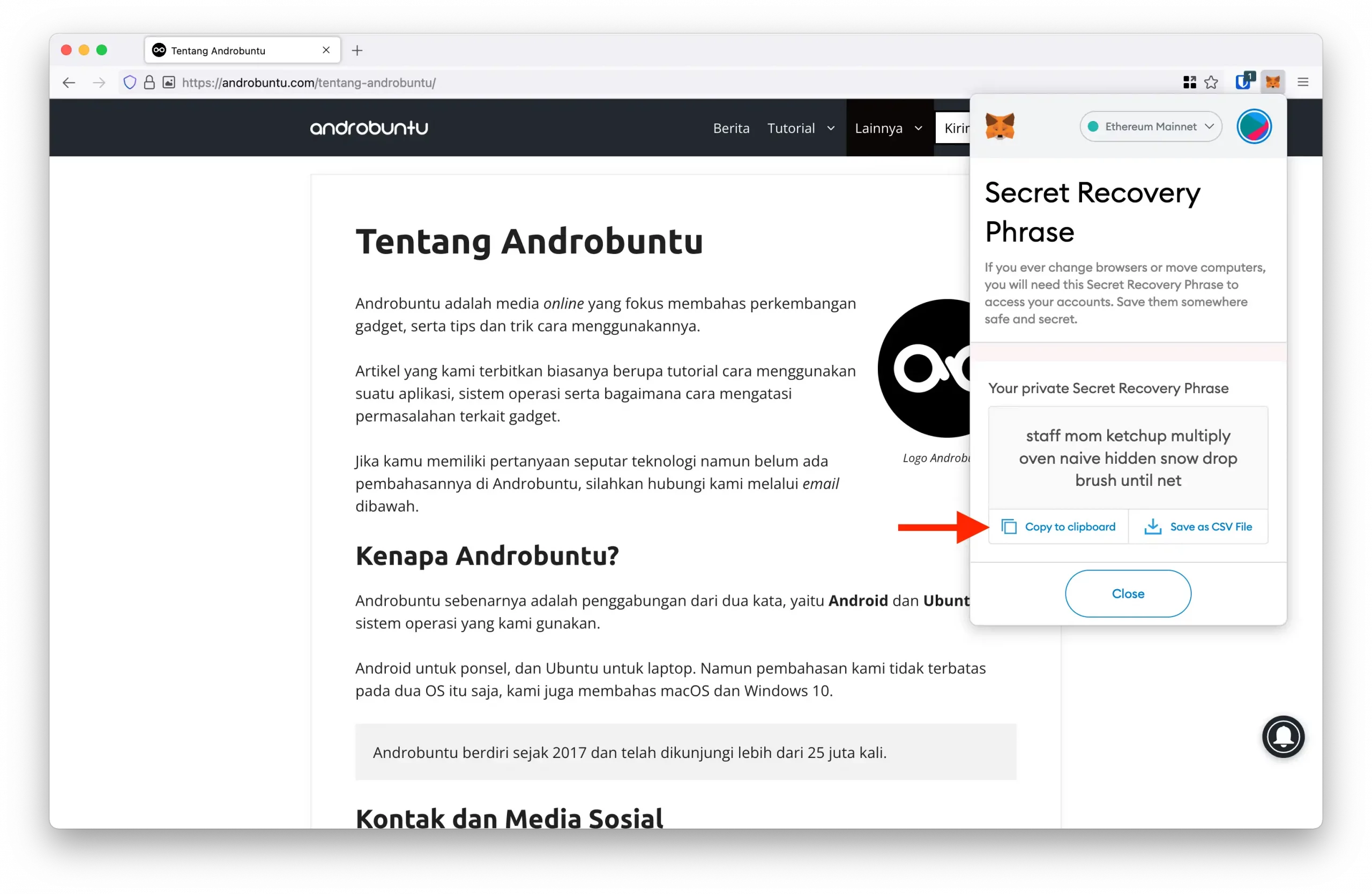
Setelah mengikuti langkah-langkah diatas, berikutnya buka aplikasi MetaMask di ponsel Android, iOS atau perangkat lain tempat kamu ingin mengimpor akun tersebut.
Dalam tutorial kali ini, saya ingin mengimpor akun MetaMask dari komputer ke MetaMask di iPhone. Kamu bebas mengimpornya ke perangkat apa saja.
Buka aplikasi MetaMask. Kemudian ketuk tombol Persiapan.
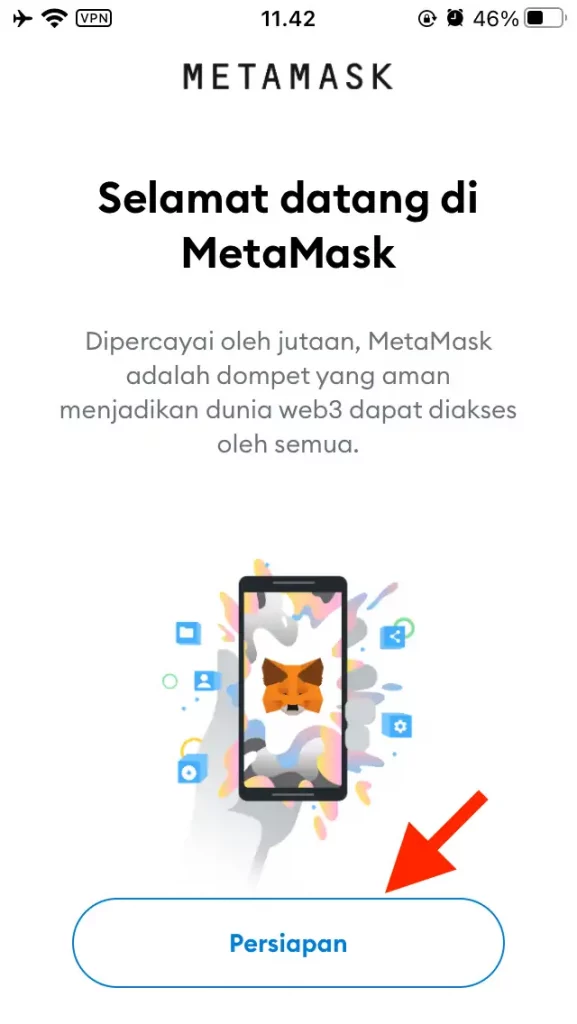
Ada dua piliha, yaitu Impor menggunakan Frasa Pemulihan Rahasia dan Buat dompet baru. Pilih opsi yang pertama, yaitu Impor menggunakan Frasa Pemulihan Rahasia,
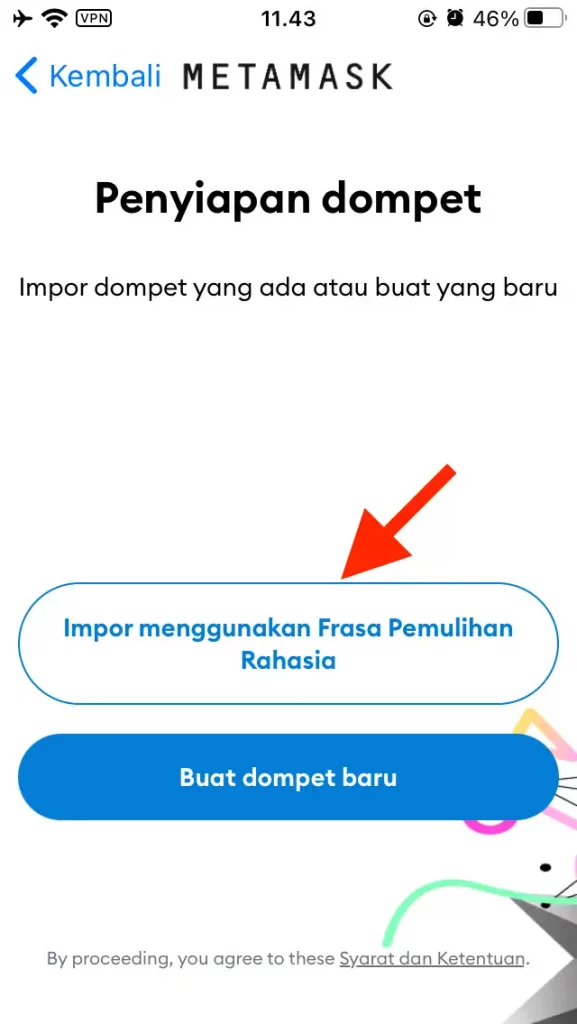
MetaMask kemudian akan meminta izin untuk mengumpulkan informasi penggunaan aplikasi. Kamu bebas untuk menerimanya atau tidak.
Jika kamu menerimanya, ketuk tombol Saya Setuju. Tapi jika tidak, ketuk tombol Tidak, Terima Kasih. Saya pribadi biasanya memilih tidak.
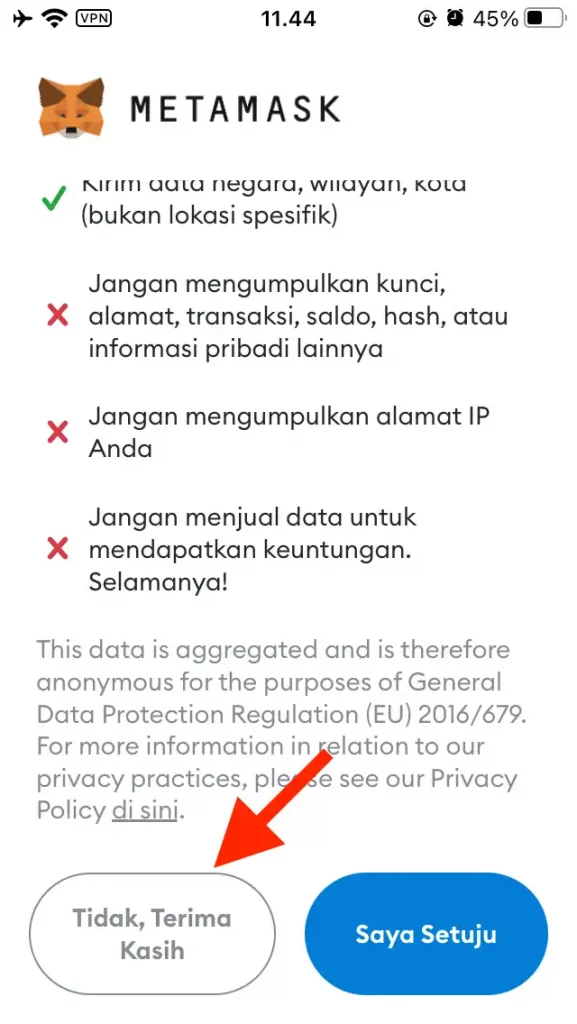
Tempel 12 kata pemulihan rahasia yang tadi sudah kamu salin dari MetaMask di perangkat kamu yang lainnya pada kolom yang disediakan.
Kemudian ketuk tombol Impor.
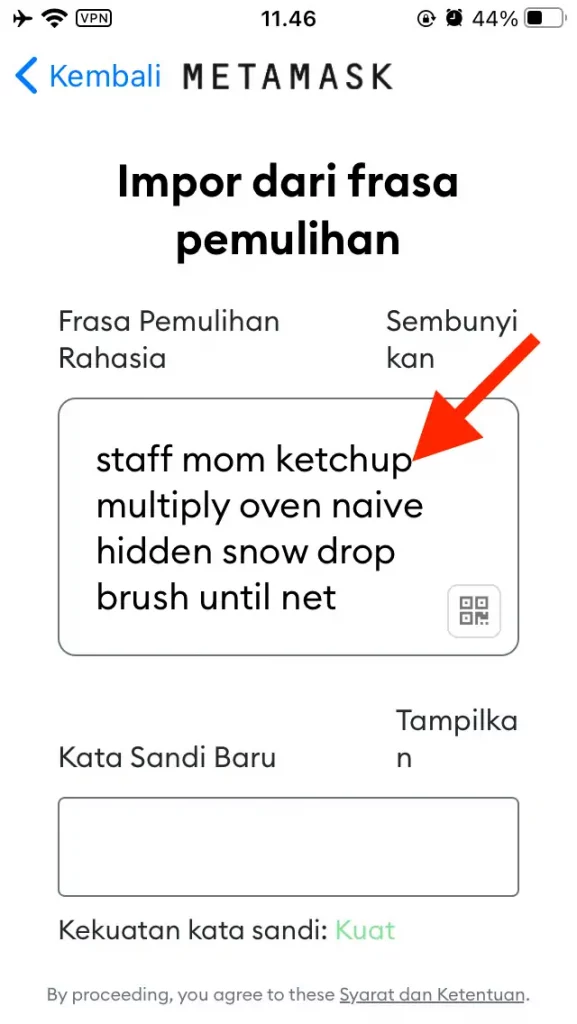
Kamu lalu akan melihat tampilan seperti dibawah ini yang kurang lebih berisi ucapan selamat datang dari MetaMask.
Kamu dapat mengikuti tur penggunaan MetaMask jika ingin mengenal fitur-fitur dan cara penggunaan MetaMask di ponsel. Atau jika tidak, ketuk Tidak, Terima Kasih untuk langsung menggunakan MetaMask seperti biasa.
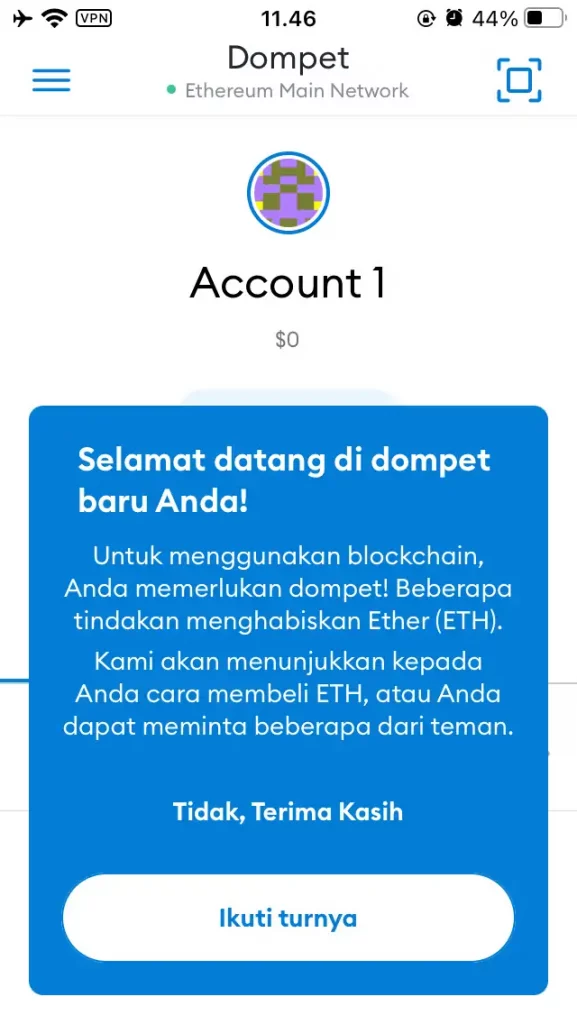
Setelah mengikuti langkah-langkah diatas, kini kamu akan mendapatkan akun MetaMask kamu di perangkat baru.
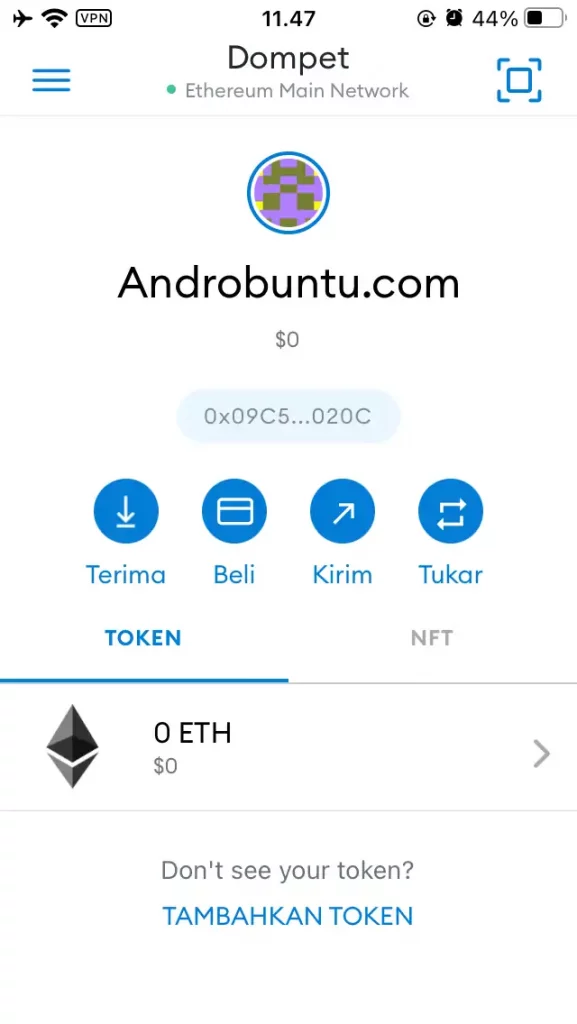
Sebenarnya kamu dapat menggunakan satu akun MetaMask yang sama di beberapa perangkat berbeda jika kamu menginginkannya.
Dengan begitu, kamu dapat menggunakan MetaMask di komputer maupun ponsel dalam waktu yang bersamaan.
Kamu dapat melakukan transaksi ketika menggunakan komputer atau di perjalanan menggunakan MetaMask di ponsel kamu.
Kesimpulan
Dalam tutorial diatas, saya mengimpor akun dari MetaMask di komputer ke MetaMask di iPhone saya.
Namun tutorial diatas tidak terbatas hanya untuk mengimpor dari komputer ke iPhone saja.
Kamu dapat mengikuti tutorial diatas untuk mengimpor akun dari ponsel ke komputer, komputer ke komputer, atau ponsel ke ponsel.
Langkah-langkahnya kurang lebih akan sama, hanya perlu disesuaikan sedikit saja.
Perhatian: Jangan memberikan 12 kata pemulihan rahasia kamu ke orang lain, siapapun itu.
Karena orang lain yang mengetahui 12 kata pemulihan rahasia tersebut dapat mengambil alih akun MetaMask kamu. Dan semua Ethereum dan token kamu dapat hilang dalam sekejap.

